
英語学習を目的として洋画や海外ドラマの音声のみをネットでダウンロードできないか探した方もいらっしゃるかもしれませんが、あったとしても違法アップロードの可能性が高いです。
ないならば自分で作ればいいということで、パソコンを使わず簡単に音声を録音する方法から、スマホなどで聞くための方法を紹介します。
パソコンを使わないので他の機器が必要になりますが、語学機能が付いた便利なものを選んで紹介しています。
PC 不要がメインではありますが、パソコンを使う方法も簡単に紹介しています。
録音した洋画や海外ドラマの音声ファイルは個人利用に限り、著作権を侵害しないようにしましょう。
自動スクリプト作成できて、実は英語学習にも便利!
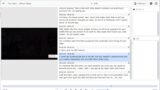
1. 映画・ドラマの音声を録音する方法
この章では洋画や海外ドラマの音声を録音するための概要を紹介します。
DVD/Blu-ray または動画配信サービスを利用
洋画や海外ドラマの視聴は DVD/Blu-ray か動画配信サービスを利用します。
DVD/Blu-ray を使う場合はテレビの音声を録音する、動画配信サービスを使う場合はスマホやタブレットで再生して録音する、という作業です。
動画配信サービスには無料体験できるものもあるので利用するとよいでしょう。
日本アニメの英語吹替音声を動画配信サービスで録音する場合はこちらを参考にしてください。
録音の手順
録音のおおまかな手順は以下です。
録音の手順
- テレビなどと録音機をケーブルで繋ぐ
→ テレビ側はヘッドホン出力端子など
→ 録音機側は LINE IN やマイクのマークがある入力端子 - 録音機を録音モードに設定する
- テレビで DVD/Blu-ray を再生する
※録音機の操作はお使いの機器の取扱説明書を参考にしてください。
録音機やケーブルなど録音に必要なものは次章で紹介します。
2. 録音に必要なもの
テレビやスマホ(再生機)の音声を録音するために必要なものは、録音機と、録音機と再生機を繋ぐためのケーブルです。
録音に必要なもの
- 再生機(テレビやスマホ)
- 録音機
- ケーブル
それでは、録音に必要な「録音機」と「ケーブル」を紹介していきます。
録音機は語学に便利そうなもの紹介しています。学習環境に合わせて使いやすそうなものを選んでみてください。
録音機
録音機の例
- オートメモS
- IC レコーダー
- CD ラジカセ
- 簡単!カセット・MD・レコードをデジタル化
① オートメモS
今回の目的で最も便利なのが AutoMemo S(オートメモS )という録音と自動文字起こしが1台で実現できる AI ボイスレコーダーです。
実際に私も使ってみましたが、録音したら内容が瞬時にテキスト化されるので便利です。
さらに、カラオケ字幕のように表示される[発話部分の単語ハイライト+自動スクロール]の合わせ技が語学革命だと感じています。
その様子を動画にしたのでご覧ください。(著作権の関係で無音にしています)
文字起こしをしたのは英語学習者に人気の洋画「 The Intern / マイ・インターン」のセリフです。
さらに、「タップした単語から音声を再生できる」機能もとても便利に感じています。
オートメモS には従来の IC レコーダーにはない以下の便利機能があります。
- オートメモの便利機能(語学目的として)
- 録音と自動文字起こしが1台でできる(英語など計72言語)
- 発話部分の単語ハイライト
- 自動スクロール
- タップした単語から音声を再生できる
- 本体で読める、テキスト検索できる
→ 聞きたいところを目で探せる - 文字起こしした内容(テキスト)をメールで送信できる
→ クラウドにも保存できる - 音声ファイルをダウンロードできる
- スマホアプリでも使える
語学に活用するととんでもなく便利で、かなりの時短や効率化ができると想像できますよね。
他にも語学に便利な速度調節機能(0.5倍速〜2.0倍速)やファイル管理に便利な機能もあります。
洋画では文字起こしが難しい部分もあるが…
洋画では BGM や効果音などがあるので文字起こしが難しい部分もありますが、その影響を少なくして精度を高める方法もあります。
その方法はこちらの記事で紹介しているので参考にしてみてください。

Amazon や楽天がお買い得な印象ですが、公式サイトもキャンペーンなどでお得な場合がありますよ。
サイトもチェックしてみてください。

② IC レコーダー
IC レコーダーは洋画や海外ドラマの録音だけでなく、英会話レッスンやネイティブスピーカーの友達との会話を録音して復習するという、他人から常軌を逸したと思われる非常に効果的な学習もできます。(要録音許可)
本体で再生することもできるので、ICレコーダー1台で録音から再生まで完結します。
おすすめはシャドーイング機能などの語学向け機能が豊富なこちら。
詳しくはこちらで紹介しています。他のおすすめ機種も紹介しているので参考にしてみてください。
③ CD ラジオ
CD ラジオにもテレビとつないで録音できるものがあります。
色々と調べ比べてみるとこちらが語学に便利そうでした。
語学に便利な機能では、再生速度調節(0.5〜1.5倍)、AB リピート、一定秒数の早戻し(約3秒)・早送り(約10秒)があります。
テレビとの接続方法は取扱説明書の54ページ「外部機器をつないで聞く」にありました。
p.71「外部機器の音声をUSB機器に録音する」、p.72「外部機器の音声をSDカードに録音する」も参考になると思います。
なお、ケーブルは別売りです。
④ 簡単!カセット・MD・レコードをデジタル化
↑名称が分からなかったので商品説明を引用しています。
録音だけでなく再生もできる製品です。テレビと繋いで録音するためのケーブルも付いています。
語学機能はありませんが、紹介した中では1番お安く実現できます。
ケーブル
テレビと録音機を繋ぐためのケーブルはこちらです。
両端がミニプラグで2本線が入っているのが特徴です。今や珍しい日本製で、JVC なので品質には問題ないでしょう。(私もケーブル類は JVC を愛用)
なお、上記ケーブルは50cmです。使用環境によってはより長いものを検討してください。
3. 再生にあると便利なもの
音声ファイルを再生するときに便利なものをまとめておきます。
microSD カード
microSD カードに音声ファイルを入れるとスマホで聞ける
microSD カードがあると、例えば CD ラジオで録音してスマホで聞く、ということができます。これは、CD ラジオで microSD カードに音声ファイルを保存してからスマホに挿し替えると実現できます。
microSD カードはアダプタをつけると SD カードとしても使えるのでおすすめです。コンパクトですし。
なお、お使いの機器によって認識されるタイプや最大容量が決まっているので、適合するものをお選びください。
iPhone の場合は本体に挿入できないのでこちらのようなリーダーが必要です。
microSD 対応 音楽プレイヤー
スマホでも microSD カードに保存した音声ファイルを再生できますが、携帯音楽プレイヤーがあると学習に集中できるのでおすすめです。
私はこちらの小型でクリップ式のものを使用しています。
ランニングをしながらでも重さを感じないので便利です。
マグカップ
なんじゃそりゃ、ですが、iPhone 本体のスピーカーで音楽を流したまま、スピーカーが下になるようにマグカップに入れると音が大きくなって聞こえます。拡散されていた音がまとまるのでしょう。
ガラスコップでも OK です。本体の3分の2以上がすっぽりと入るものが良いようです。家にあるものでぜひ試してくださいませ。
スタンド代わりにもなるので便利です。くれぐれも、飲み物を入れたままでやらないように。
また、セリアのスマホスタンド&スピーカーもおすすめです。音量が+3くらい上がって聞こえるので電池の節約にもなります。スリッパみたいな見た目のものです。
4. 語学向け録音のコツ
語学目的で映画やドラマの音声を録音する(音声ファイルを作る)ときに、効率的に学習するための私なりのコツを羅列しておきます。
もちろんこの通りにする必要はありませんので、気に入ったものを採用したり自分なりに工夫したりしてみてください。
- シーン、チャプター毎に分ける
- 10分毎、20分毎など、時間で分ける
- セリフが少ないシーンは飛ばす
- 会話で使いそうなセリフのみを録音する
- 聞き取りづらいセリフのみを録音する
- ドラマの「前回までのあらすじ」のみ録音する
セリフが少ないシーンも、すべて録音するのもありです。
学習効率は悪くなりますが、音楽を聴いているとリフレッシュできますし、映像で見ていたときには気づかなかった音を発見することもあります。そういう楽しさもあります。
とはいえ、映画の場合は長いので時間分けはした方がよさそうですし、無音に近いシーンや、銃撃戦、ゾンビから逃げ回るシーンは飛ばした方がいいです。
効果的なプレイリストの作り方
セリフを録音して聞く際に、プレイリストを工夫するとより効果的な学習ができます。
その方法はこちらを参考にしてください。
音量問題の回避策
洋画や海外ドラマを見ていると効果音や BGM が大きすぎて集中が途切れるだけでなく隣近所が気になる場合がありますが、この状態で録音すると、再生したときにも同じことが起きます。
この問題の原因と対策はこちらを参考にしてください。
5. 要 PC で音声を録音する方法
Mac と Windows で音声を録音する方法を紹介します。どちらも本体から出る音を録音する方法です。
どちらも録音だけでなく録画(画面収録)もできますので、オンライン英会話を録画することもできますね。(要許可)
Mac 標準の QuickTime Player で
Mac では標準ソフトの QuickTime Player の「オーディオ収録」と Soundflower を合わせると実現できます。
また、動画ファイルから音声のみを抜き出すこともできます。Finder で動画ファイルを右クリック、選択したビデオファイルをエンコード、Setting を Audio Only にして「続ける」をクリックします。メニューバーに歯車が現れ、完了すると消えます。
Windows は…
Windows は詳しくないのですが、「 B’s 動画レコーダー9 」が便利そうです。Amazon でも買えますが「+DVDビデオ」が付いたセットしかないようです。単品だとメーカーのソースネクストの方が安く買えますし、セットでもキャンペーン中だと安く買えます。
録画だけでなく録音もできますし、動画から音声の抽出もできます。
録画範囲を記憶してくれるというとても便利な機能は QuickTime にもほしいです、とても。
字幕毎に音声を抽出する方法
無料の字幕作成ソフト Aegisub を利用すれば、字幕行毎に音声を抽出できるので、フレーズのストックにも便利ですし、スマホに入れて聞くことももちろんできます。Mac と Windows 両対応。
6. スマホ1台とケーブルだけでもできる
実は、スマホ1台でもケーブルを繋げばアプリで高音質な録音ができます。つまり、スマホで再生できる動画や音声なら何でも録音できます。
やり方はこちらを参考にしてください。
英語ができない犯人は?
英語に苦手意識がある人は多いと思いますが、その犯人を特定できていますか?
英会話でいうと犯人は…
- 喋る練習をしない自分
- 興味がない方向で、効果がない方法でやらされていた自分
ちょっと厳しい言い方になったかもしれませんが、こんなシンプルなことを教えない人こそ犯人だと私は思います。
犯人は分かった。ではどうするか?
私も遊び感覚で使っている「スピーク」という AI 英会話アプリを使うと解決します。
スピークを使うと…
- とにかく喋る練習をさせられる
- 興味がある方向で、効果がある方法でやれる
- 強力な AI 学習サポーターがいる
AI 相手だからこそ、いつでも喋る練習ができる、分からないことを何でも聞ける、恥ずかしくない、といったメリットもあります。
スピークで解決する詳しい理由は下記の記事で述べているので、英語に苦手意識を持っていた方はぜひ参考にしてほしいと思います。
初心者向けとしていますが、スピークの実力や概要を知るのにちょうどいいかなと思います。


まずは無料で AI 英会話アプリ「スピーク」を使ってみる(公式サイト)
なお、私も洋画や海外ドラマ、日本アニメ英語版を素材としたオンラインレッスンを提供しています。お好きな作品でレッスンできるので、勉強感なく、おしゃべり感覚で楽しく英語学習を続けられると思います。
「中学英語も怪しい…」という方も、英語仲間として基礎からお支えします。安心してお任せください。
洋画などでの英語学習に不安がある方は Lesson+ をご確認ください。
こちらもおすすめ!











Comment